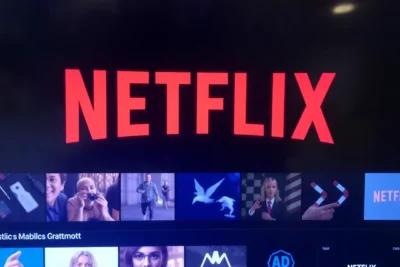
Usar Google Maps sin conexión a internet o cobertura
hace 5 meses
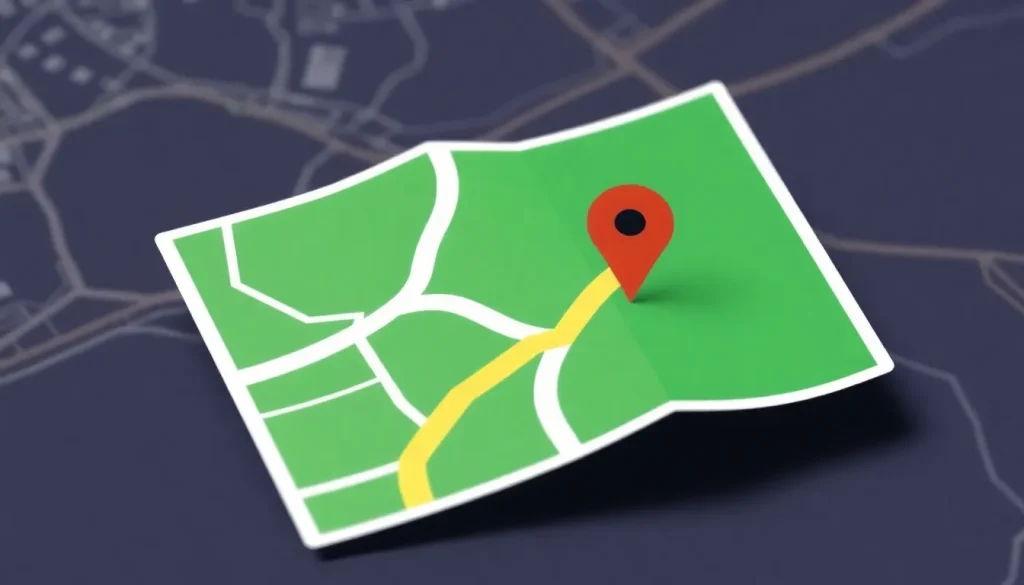
¿Te has encontrado alguna vez en un lugar remoto sin conexión a Internet y deseando poder acceder a un mapa? Google Maps es una herramienta poderosa que no solo te ayuda a planificar tus viajes, sino que también te permite navegar sin necesidad de estar conectado. Descubre cómo descargar mapas y usarlos sin cobertura, y transforma tu experiencia de navegación en cualquier parte del mundo.
En este artículo, te guiaremos a través de los pasos para descargar mapas de Google Maps y utilizarlos sin conexión, asegurando que siempre tengas la información a tu alcance, sin importar dónde te encuentres.
- ¿Por qué es esencial usar Google Maps sin conexión?
- Descargar mapas de Google Maps: un proceso sencillo
- Personaliza tu mapa: descarga tu propio mapa
- Usar los mapas sin conexión de Google Maps
- Consejos para mantener tus mapas actualizados
- Explora Google Earth y My Maps
- ¿Cómo usar Google Maps sin conexión a Internet?
- Cómo descargar una ruta en Google Maps
- Preguntas frecuentes sobre el uso de Google Maps sin conexión
- Comparte tus experiencias y trucos
¿Por qué es esencial usar Google Maps sin conexión?
Google Maps es conocido por ofrecer una amplia variedad de datos e información sobre rutas, ubicaciones y puntos de interés. Sin embargo, su verdadera magia radica en la funcionalidad de mapas sin conexión. Esto no solo es útil en áreas con mala cobertura, sino que también puede ahorrarte costos de datos, especialmente si viajas al extranjero.
Algunas ventajas de usar Google Maps sin conexión incluyen:
- Acceso a mapas que no requieren conexión a Internet.
- Capacidad de navegar incluso en áreas remotas.
- Información sobre rutas y lugares de interés almacenada en tu dispositivo.
- Ahorro en costos de roaming y planes de datos.
Descargar mapas de Google Maps: un proceso sencillo
Para descargar mapas de Google Maps, necesitas seguir unos pasos simples. Asegúrate de tener suficiente espacio en tu dispositivo y, si es posible, usa una conexión Wi-Fi para evitar consumir tus datos móviles. Aquí te explicamos cómo hacerlo:
- Abre la aplicación de Google Maps en tu dispositivo.
- Busca la ubicación que deseas descargar, ya sea una dirección, una ciudad o un lugar de interés.
- Selecciona el nombre o dirección del lugar en el mapa.
- Haz clic en el menú Más (los tres puntos verticales).
- Selecciona Descargar mapa sin conexión.
- Confirma la descarga y revisa el tamaño del archivo antes de proceder.
Personaliza tu mapa: descarga tu propio mapa
Si deseas un mapa más específico que abarque un área más amplia que la indicada por Google Maps, puedes crear y descargar tu propio mapa. A continuación, te mostramos cómo hacerlo:
- Toca tu imagen de perfil en la esquina superior derecha de la aplicación.
- Selecciona Mapas sin conexión.
- Haz clic en Selecciona tu propio mapa.
- Ajusta el área del mapa que quieres descargar arrastrando los bordes del marco.
- Una vez que hayas seleccionado la zona deseada, presiona Descargar.
Usar los mapas sin conexión de Google Maps
Una vez descargados, tus mapas estarán disponibles en la sección de Mapas sin conexión. Puedes gestionar estos mapas de varias maneras:
- Eliminar mapas que ya no necesites.
- Actualizar mapas para mantener la información actualizada.
- Verificar la fecha de caducidad de cada mapa descargado.
Para acceder a un mapa sin conexión, simplemente selecciona el icono junto al nombre del mapa en la sección mencionada. Ten en cuenta que algunas funcionalidades, como la información sobre transporte público, no estarán disponibles. Sin embargo, aún podrás acceder a rutas y ubicaciones con normalidad.
Consejos para mantener tus mapas actualizados
Para asegurarte de que siempre tienes los mapas más recientes, puedes optar por actualizarlos automáticamente. En la sección de Mapas sin conexión, verifica que la opción Actualizar automáticamente mapas sin conexión esté habilitada. Además, es aconsejable establecer la preferencia de descarga en Solo por Wi-Fi para no consumir datos móviles innecesariamente.
Explora Google Earth y My Maps
Además de Google Maps, existen otras herramientas como Google Earth y My Maps que ofrecen opciones adicionales para explorar y personalizar mapas.
Google Earth proporciona una vista en 3D del mundo, permitiéndote explorar lugares de forma interactiva. Puedes guardar ubicaciones y crear itinerarios personalizados.
My Maps es otra función útil que te permite crear mapas personalizados incluyendo marcadores, rutas y notas. Puedes compartir estos mapas con otros, haciendo de esta herramienta un recurso valioso para planificar viajes en grupo.
¿Cómo usar Google Maps sin conexión a Internet?
Usar Google Maps sin conexión es sencillo. Solo sigue estos pasos para maximizar tu experiencia:
- Asegúrate de que los mapas estén descargados antes de perder la conexión.
- Accede a tus mapas en la sección Mapas sin conexión.
- Navega normalmente, pero ten en cuenta que no tendrás acceso a información actualizada en tiempo real.
Recuerda que, aunque la funcionalidad sea limitada, seguirás teniendo acceso a la información fundamental que necesitas para llegar a tu destino.
Cómo descargar una ruta en Google Maps
Si deseas descargar una ruta específica, el proceso es similar al de descargar un mapa. En lugar de solo descargar un área, puedes crear una ruta y guardarla. Asegúrate de tener la ruta establecida y sigue los pasos mencionados para descargarla como un mapa sin conexión.
Preguntas frecuentes sobre el uso de Google Maps sin conexión
¿Puedo usar Google Maps sin conexión en iPhone?
Sí, puedes descargar mapas y usarlos sin conexión en dispositivos iOS siguiendo los mismos pasos que en Android.
¿Qué información no estará disponible sin conexión?
La información actualizada sobre tráfico, rutas alternativas, y detalles de transporte público no estarán disponibles sin conexión.
¿Cómo puedo ver un mapa de My Maps sin conexión?
Debes descargar el mapa desde My Maps en tu dispositivo antes de perder la conexión a Internet.
Si deseas explorar más sobre el uso de Google Maps sin conexión, aquí tienes un video útil que te guiará a través del proceso:
Comparte tus experiencias y trucos
¿Ya has probado a usar Google Maps sin conexión? ¿Tienes algún truco o experiencia que quieras compartir? ¡Déjanos tus comentarios! La comunidad siempre puede aprender de tus experiencias y descubrir nuevas maneras de aprovechar al máximo Google Maps.
Si quieres conocer otros artículos parecidos a Usar Google Maps sin conexión a internet o cobertura puedes visitar la categoría Tutoriales.
Deja una respuesta

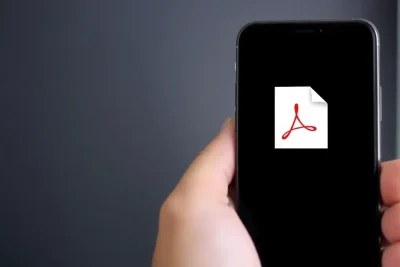
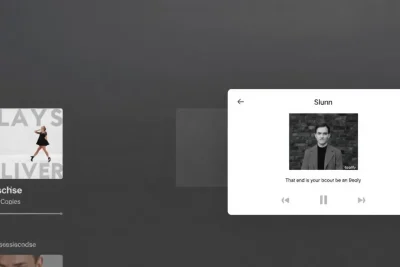


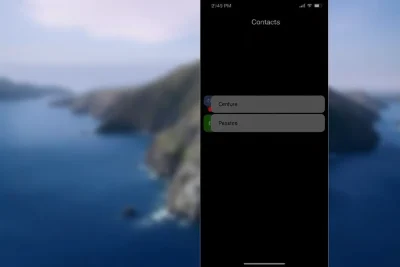
Recomendaciones pensadas para ti: